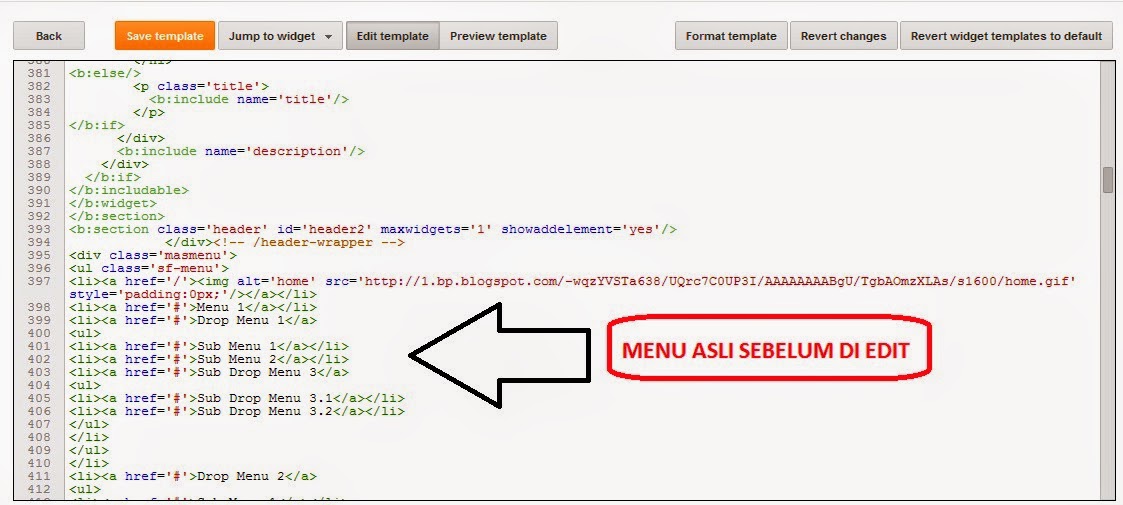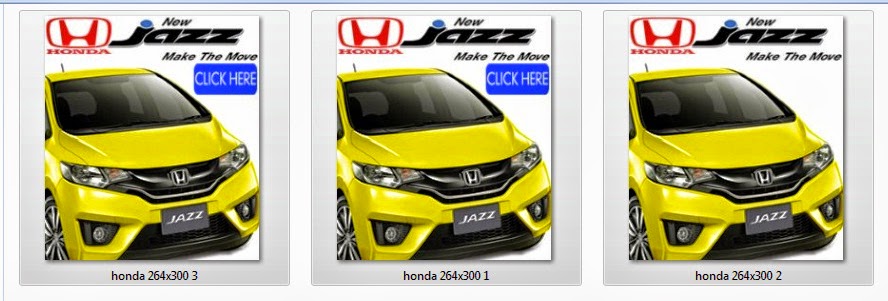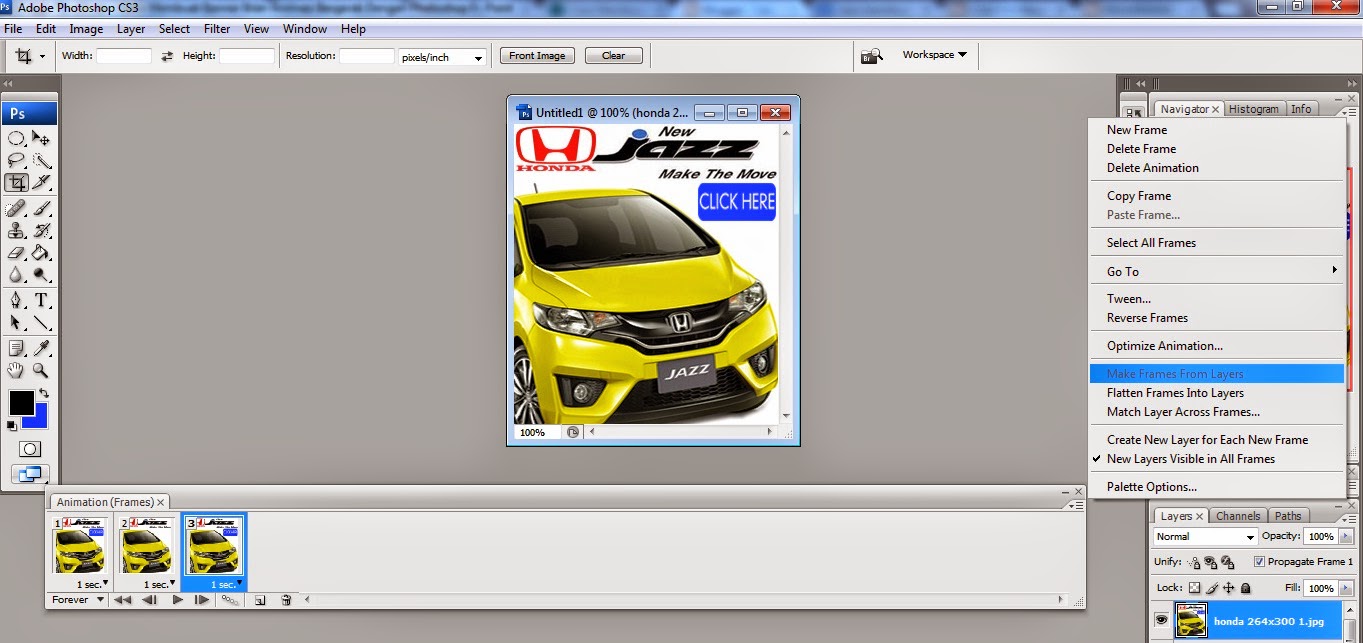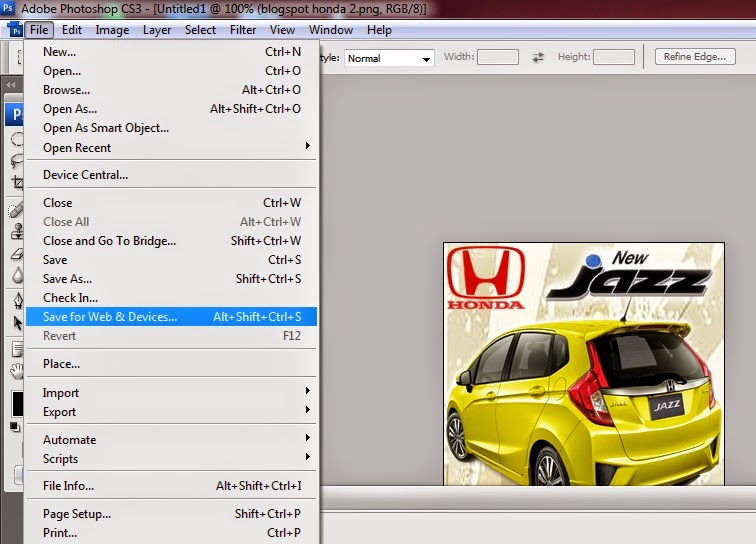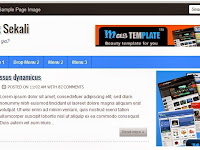
Cara Membuat Menu Pada Blogspot
pada 13.51.00
Membuat menu pada blogspot pada intinya lebih rumit bila di bandingkan dengan wordpress, pada wordpress menu tinggal di buat selanjutnya di drag selsesai, untuk blog berpatfrom blgspot agak sedikit rumit karena harus edit via template html. Oke langsung saja kita mulai turotial kali ini.
Untuk penjelasan agar lebih mudah saya pakai menu yang ada pada blog saya ini. Pada blogsaya ini terdiri diri dari dua menu yaitu menu atas atau menu page yang berisi Home, Contact, Privacy Police menu beranda ini adalah menu asli atau menu yang biasanya ada pada template bawaan dari blogspot. cara membuatnya juga cukup mudah, kita bahas saja pada tutorial berikutnya. Sementara untuk menu yang kedua terdiri dari home, NEWS, SMART PHONE, WEBSITE, SOSIAL MEDIA, PHOTOSHOP nah menu inilah yang akan kita bahas lebih lanjut.
( Baca Cara Membuat Related Posts atau Artikel Terkait di Blogspot Terbaru)
( Baca Cara Membuat Related Posts atau Artikel Terkait di Blogspot Terbaru)
Gambar di bawah ini adalah menu asli sebelum di edit atau menu asli dari hasil download Template. Menunya terdiri dari menu atas Home, Sampel Page 1, Sampel Page Image, dan menu utama yang terdiri dari Menu 1, Droop Menu 1, Droop Menu 2, Menu 2, Menu 3.
Gambar diatas jika kita lihat bagian dalam atau template html adalah sebagai berikut : Menu utama yang tertera pada gambar di atas akan terlihat pada saat mengedit html.
Untuk mencari menu sepeti gambar di atas caranya adalah masuk ke template pada blog Anda lalu klik edit html sesudah itu klik Ctrl + F pada keyboard Anda sehingga muncul kolom search lalu ketik salah satu menu asli bawaan dari templet misal ( Menu 1 ) tekan enter pada keyboard Anda. Jika sudah ketemu bagian itulah yang nantinya akan kita edit sesuai dengan kebutuhan menu pada blog Anda.
Untuk proses edit templet silahkan cek gambar di bawah ini:
Menu pada blog saya yang terdiri dari SMART PHONE, WEBSITE, SOSIAL MEDIA, PHOTOSHOP saya masukkan sebagai kategori, jadi pada saat kita menulis blog selesai menulis sebelum di publikasikan saya masukkan terlebih dahulu sesuai dengan kategori pada blog. Menunya tersebut setelah saya edit adalah sebagai berikut :
Silahkan ganti menu sesuai dengan URL blog Anda dan sesuaikan sendiri dengan menu yang Anda kehendaki dan jangan lupa untuk di save terlebih dahulu jika sudah di edit. Simpel dan mudah, jika Anda kesulitan membuat silahkan tinggalkan komentar.
( Baca Cara Membuat Menu di Blogspot Part 2)
( Baca Cara Membuat Menu di Blogspot Part 2)
Untuk lebih jelasnya silahkan lihat video tutorial Cara Membuat Menu Pada Blogspot dibawah ini :